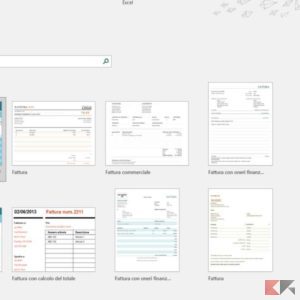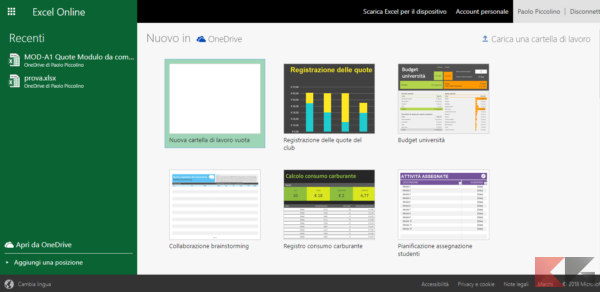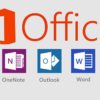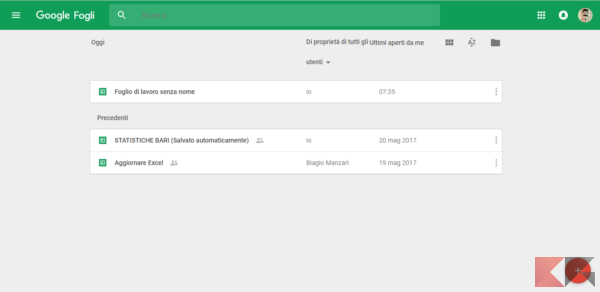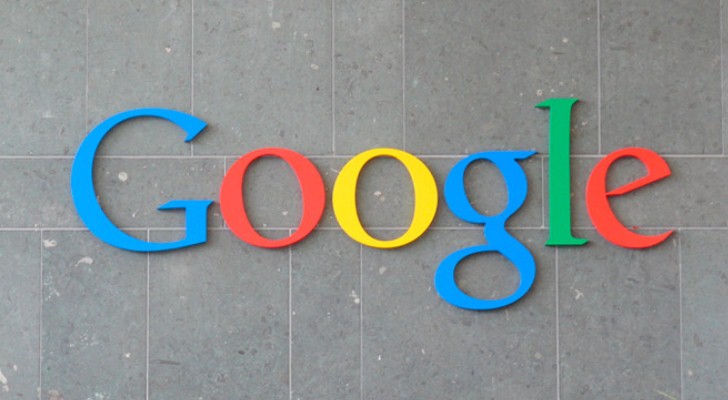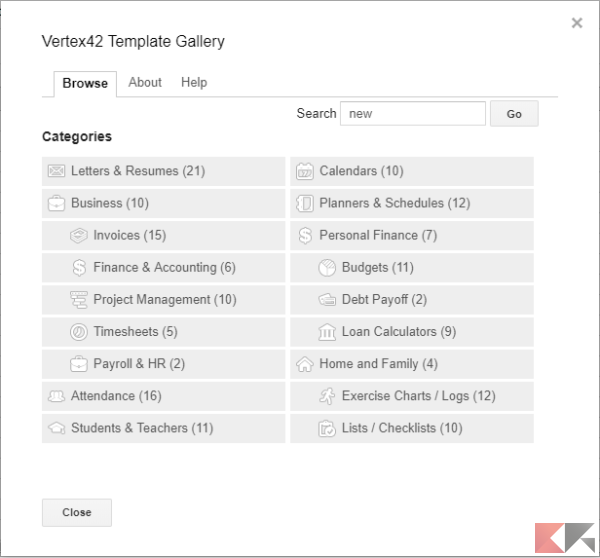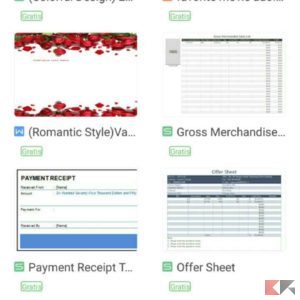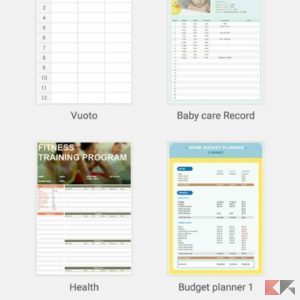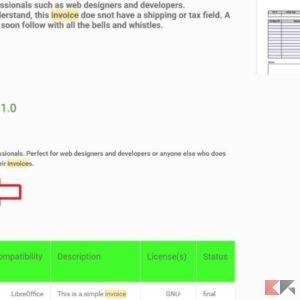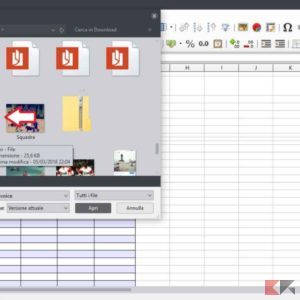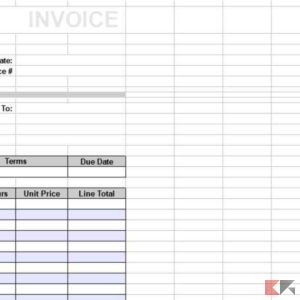Come creare fatture con Excel
La suite Office della Microsoft è, sicuramente, la migliore in circolazione e la sua fama è anche merito della parte dei fogli di calcolo affidata ad Excel.
Infatti, oltre che grafici e scritture di contabilità, Excel permette di creare delle vere e proprie fatture utilizzando dei moduli predefiniti che vi eviteranno di creare il template, i campi e, soprattutto, di programmare le formule di calcolo automatico, parte fondamentale per compilare (e, soprattutto, ricontrollare) una fattura senza incappare in errori che potrebbero essere abbastanza gravi.
Tutto ciò che ci serve è:
- Una versione di Excel (in questo caso utilizzo Office 360);
- Una connessione ad internet;
- I dati di fatturazione;
- Conoscenza delle aliquote aggiuntive.
IVA ed aliquote varie (non tutte, però, in quanto sono diverse di Stato in Stato) saranno calcolate direttamente da Excel.
Indice
- Scaricare modello fattura;
- Compilazione dei modelli e verifica dei campi;
- Creare o salvare nuovi modelli;
- Fatture Online
- Fatture su smartphone
- LibreOffice

Scaricare modello fattura
Il primo step, ovviamente, è quello che riguarda il download del modello che utilizzeremo per compilare la nostra fattura.
Excel ci offre tantissime varianti e sono tutti accessibili in questo modo: File > Nuovo > Scrivere “fattura” nella barra di ricerca.
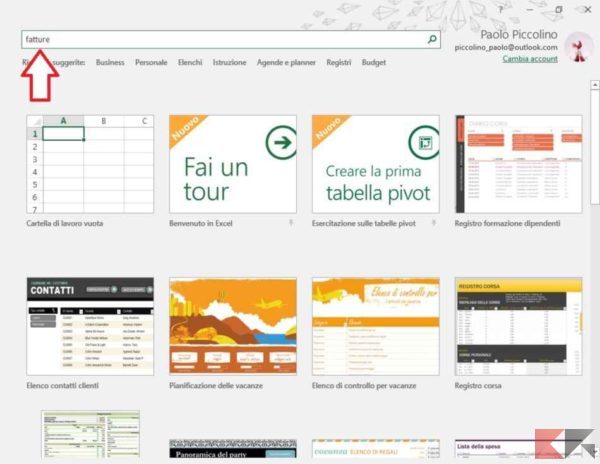
Cliccando poi sulla lente di ingrandimento si avvierà una ricerca che restituirà moltissime varianti di fatture. Ovviamente per far tutto ciò ci sarà bisogno di una connessione ad internet funzionante in quanto la ricerca verrà fatta nei server appositi di Microsoft. Fatto questo, basterà decidere quale modello utilizzare, cliccarci sopra e poi cliccare su Crea che avvierà il download del template.
Compilazione dei modelli e verifica dei campi
Dopo aver scaricato il modello avremo la nostra fattura che potrà essere totalmente vuota o con dei campi con cifre d’esempio per mostrare il suo funzionamento.
La compilazione della fattura è semplice e, ovviamente, dovrà essere fatta a norma di legge. Nel nostro caso i campi da compilare sono N. articolo (quindi l’ID della merce venduta), Descrizione, Quantità, Prezzo unitario ed eventuale sconto.
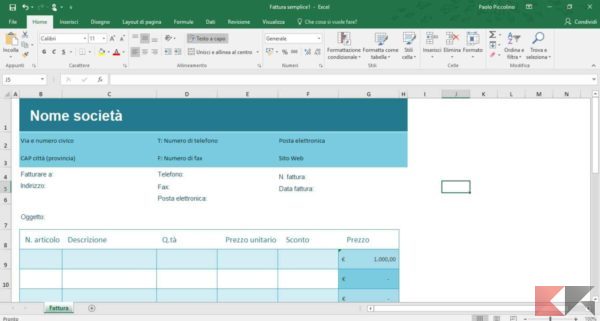
L’attenzione, però, non deve andare solo verso questi campi ma, soprattutto, su quelli dedicati alle Imposte che spesso sono automatici: un errore in fase di scrittura potrebbe far sballare tutti i conti quindi occhio.
Di solito, come detto, questi campi sono automatici, quindi in questi casi va fatto comunque un controllo per vedere se le aliquote coincidano con quelle stabilite dalla legge (ad esempio l’IVA dev’essere al 22%). In altri casi, come la nostra fattura, anche l’aliquota deve essere impostata manualmente ed il modulo farà semplicemente il calcolo utilizzando l’imponibile e moltiplicandolo per la percentuale da noi inserita.
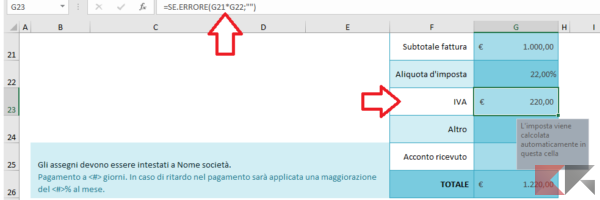
Altro controllo da fare è, ovviamente, quello riguardante le caselle da selezionare per il calcolo. Se infatti abbiamo 5 ordini ma, erroneamente, il nostro modulo ne considera solo 4 è, ovviamente, un problema.
Nelle fatture semplici, come la nostra, tutti i totali si trovano uno sotto l’altro (e si trovano nella casella G, la prima cifra nella casella G9, l’ultima disponibile in G20) quindi nella casella del totale ci dovrà essere:
=Somma(CasellaInizialeX:CasellaFinaleY)
![]()
Nel caso in cui, vicino alla casella del totale, compaia un segnale di attenzione (il rombo giallo), Excel ci sta notificando che c’è qualcosa che non va, di solito capita quando si selezionano delle caselle che contengono caratteri sbagliati (come ad esempio una casella fatta di caratteri alfabetici), caselle inesistenti, ibride o sintatticamente errate.
Può capitare anche che ci siano delle stringhe del genere:
=SOMMA(FatturaSemplice[Prezzo])
Il controllo, in questi casi, si fa più complicato perché, di solito, sono voci che incorporano più calcoli e, soprattutto, richiamano delle funzioni specifiche che l’ideatore (di solito Microsoft) ha creato per semplicità di lettura.

Creare o salvare nuovi modelli
Se non hai trovato un modello che fa per te oppure ne hai modificato uno con dei campi che l’originale non aveva, puoi decidere di creare un nuovo modello e salvarlo insieme agli altri, lo stesso vale per i modelli standard modificati nella loro forma.
La creazione del modello può essere fatta da zero, quindi partendo da un foglio di calcolo completamente vuoto, o partendo da un modello terzo. La differenza sostanziale sta, ovviamente, nella creazione dei campi automatici che faranno il calcolo automatico delle somme.
Come abbiamo visto, in una fattura dobbiamo indicare la quantità della merce venduta (casella D9), il prezzo unitario della merce (casella E9) e l’eventuale sconto (casella F9). Come logica vuole, il prezzo totale della merce A venduta (nella casella G9) sarà composto dalla quantità per il prezzo unitario meno l’eventuale sconto.
=(Quantità*PrezzoUnitario)-Sconto) --> =((D9*E2)-F2)
Poi, come visto prima, il totale dell’imponibile (quindi il prezzo totale prima delle tasse, nel nostro caso si troverà in G21) sarà dato dalla somma di tutti i i prezzi totali delle merci (che si troveranno, seguendo il caso di prima, tutti nella colonna G)
=Somma(CasellaInizialeX:CasellaFinaleY) --> =Somma(G9:G20)
Dopo il totale imponibile, ovviamente, vanno calcolate le imposte. Prendendo in considerazione l’IVA il calcolo sarà molto semplice e ci sono due vie: impostare il calcolo automaticamente oppure inserire una casella con il valore dell’IVA che verrà poi ripreso da un’altra casella che farà il totale, due approcci diversi che, comunque, portano allo stesso risultato.
Nel primo caso l’Aliquota viene inserita direttamente nella formula, rendendo più scomodo un successivo aggiornamento
=Imponibile *0.22 --> G21*0.22
Così facendo prenderemo il totale imponibile e, moltiplicandolo per 0.22 otterremo il totale dell’IVA (che in Italia, al momento, è al 22%)
Nel secondo caso, invece, l’aliquota è in prima funzione, quindi direttamente accessibile dalle caselle (nel nostro caso in G22), e deve essere impostata in percentuali (quindi selezionando la casella e cliccando sul simbolo della percentuale in “numeri” nella Barra degli strumenti). Il totale della fattura, quindi, sarà dato dall’Imponibile per l’aliquota IVA.
=Imponibile*Aliquota --> G21*G22
Nel caso in cui, invece, ci siano altri valori da inserire (come ad esempio un altro tipo di sconto o un’altra tassazione) il procedimento è sempre lo stesso.
Per salvare il nostro nuovo modello ci basterà andare su Salva con Nome e, successivamente, scegliere Modelli di Excel (.xltx). Così facendo la prossima volta, andando su Nuovo, troveremo una nuova voce, Personali, che racchiuderà i nostri modelli personalizzati.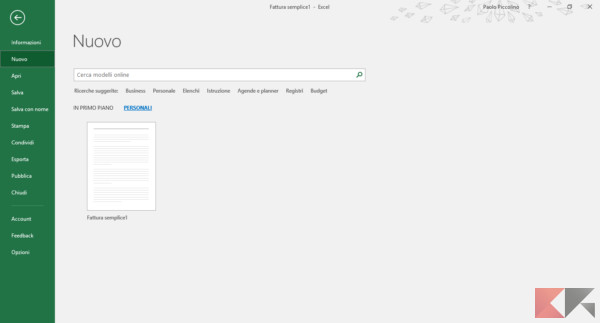
Fatture Online
- Microsoft Office Online

Non tutti sanno che Microsoft offre, gratuitamente, una versione online di Word, Excel e PowerPoint, raggiungibile da qui, che essenzialmente sono le versioni (quasi) complete dei software accessibili online e con loro sono accessibili ovviamente tutti i modelli. Microsoft Office online: Word, Excel e altri sono gratis!Avete bisogno di modificare un documento al volo ma non avete Office installato? Non c’è problema, potete farlo online. Anche gratis!
Microsoft Office online: Word, Excel e altri sono gratis!Avete bisogno di modificare un documento al volo ma non avete Office installato? Non c’è problema, potete farlo online. Anche gratis!Per funzionare la suite ha bisogno di un Account Microsoft (i file, infatti, verranno salvati solamente su OneDrive) e di una connessione ad internet funzionante.
-
Google Fogli

Se invece Office non ti va a genio, trovi difficoltà ad utilizzare la versione online o, semplicemente, sei un utente Chromebook o comunque sfrutti molto l’ecosistema Google, Fogli è l’opzione ideale.
Da anni, infatti, Google offre la sua suite d’ufficio totalmente gratuita Docs, fruibile via internet, e in essa ovviamente troviamo un editore di fogli di calcolo, Fogli, l’equivalente di Excel nel mondo della Big G.Essenzialmente Fogli è molto simile ad Excel ma, purtroppo, non ha uno “store” di temi, per lo meno nativamente. Per ovviare a questo problema, infatti, ci basterà scaricare una piccola estensione che non verrà installata nel nostro browser ma direttamente su Fogli, non creando quindi problemi di incompatibilità o prestazioni del browser. L’estensione che ci interessa si chiama Template Gallery e per scaricarla dovremo andare in Componenti Aggiuntivi > Installa componenti aggiuntivi.. > Template Gallery.

Template Gallery è fantastica in quanto ci permette di avere un mucchio di modelli (alcuni anche di qualità superiore rispetto a quelli che troviamo su Office) senza nessun problema e con una facilità d’uso che di sicuro non ci farà rimpiangere Excel. L’estensione è in inglese ma è totalmente intuitiva. Acquistare Office 365 per sempre a meno di 5 €Ecco la nostra guida su come acquistare Office 365 risparmiando al massimo, ed entrando in possesso di una licenza valida e a vita
Acquistare Office 365 per sempre a meno di 5 €Ecco la nostra guida su come acquistare Office 365 risparmiando al massimo, ed entrando in possesso di una licenza valida e a vita
Fatture su Smartphone e Tablet
Excel è disponibile anche su dispositivi mobili. Gratuita per dispositivi fino a 10.1 pollici, Microsoft Office è disponibile sia su iOS, sia su Android che, ovviamente su Windows Phone.
Ovviamente Office è un ecosistema completo quindi tutti i modelli che troverete sulla versione desktop ci saranno anche per le versioni mobile. Le applicazioni hanno alcune limitazioni rispetto alla versione strandard ma basteranno per completare e modificare correttamente le proprie fatture.
La procedura è sempre la stessa: nella prima schermata avremo una lista di file recenti e due opzioni, “Apri” e “Nuovo”. Andando su Nuovo ci comparirà una sequenza di modelli, dal modello standard ai modelli più complessi, tra i quali troviamo anche le fatture.
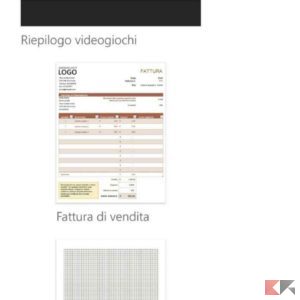
Office, però, non è l’unica suite utilizzabile su dispositivi mobili. Tante, infatti, sono le alternative disponibili tra cui spiccano soprattutto WPS Office e Polaris Office che sono le suite gratuite più complete ed amate dagli utenti.
La nota negativa è che entrambe le applicazioni, che hanno a disposizione la modifica e la creazione di fogli di calcolo, non hanno un grande store di modelli a disposizione degli per gli utenti e, soprattutto, non ci sono modelli specifici per la creazione di fatture. Per questo, se proprio necessario utilizzare queste applicazioni, è consigliabile partire da alcuni modelli già formattati per poi modificarne qualche campo o creare un modello completamente da zero.
LibreOffice
Nel caso in cui, invece, non puoi (o non vuoi) utilizzare MS Office, non puoi aver sempre attiva la connessione ad Internet per utilizzare le versioni online o hai una distro Linux, molto probabilmente conoscerai LibreOffice, la suite office forse più completa dopo quella di casa Microsoft.
Nel corso degli anni, grazie ai progetti open (prima su tutti OpenOffice, progetto da cui è nata LibreOffice), la compatibilità con i formati nativi per Excel è aumentata così tanto da permettere a LibreOffice di aprire e modificare correttamente file Excel tra cui i modelli. Ciò non vuol dire, però, che la suite Open non abbia uno store di modelli, anzi.
Collegandoci sul sito ufficiale, infatti, possiamo notare quanti modelli personalizzati siano a disposizione degli utenti e, tra questi, ci sono ovviamente alcuni tipi di fattura.
Per compilare una fattura bisognerà recarsi nella pagina di un modello (esempio) e far partire il download del file (di solito si trova accanto ad una freccia verde, altre volte in una tabella con varie voci che riguardano le varie release). A questo punto basterà aprire il file con Calc e cominciare a modificare i campi a proprio piacimento.
LibreOffice è un progetto di fama mondiale che però, non ha lo stesso supporto e gli stessi sviluppatori di Microsoft Office. Per questo, molti modelli saranno disponibili sono in lingua inglese.
Se vuoi sostenerci, puoi farlo acquistando qualsiasi cosa dai diversi link di affiliazione che abbiamo nel nostro sito o partendo da qui oppure alcune di queste distribuzioni GNU/Linux che sono disponibili sul nostro negozio online, quelle mancanti possono essere comunque richieste, e su cui trovi anche PC, NAS e il ns ServerOne. Se ti senti generoso, puoi anche donarmi solo 1€ o più se vuoi con PayPal e aiutarmi a continuare a pubblicare più contenuti come questo. Grazie!
Hai dubbi o problemi? Ti aiutiamo noi!
Se vuoi rimanere sempre aggiornato, iscriviti al nostro canale Telegram.Se vuoi ricevere supporto per qualsiasi dubbio o problema, iscriviti alla nostra community Facebook o gruppo Telegram.
Cosa ne pensi? Fateci sapere i vostri pensieri nei commenti qui sotto.
Ti piace quello che leggi? Per favore condividilo con gli altri.